Come configurare AirPods Pro
Configurare AirPods Pro è facile. Ecco tutto ciò che devi sapere per connetterli ai tuoi dispositivi e regolare le loro impostazioni per ottenere il miglior suono.
Questo articolo copre solo gli AirPods Pro. Se hai i modelli AirPods standard, dai un'occhiata Come collegare Apple AirPods a iPhone e iPad.
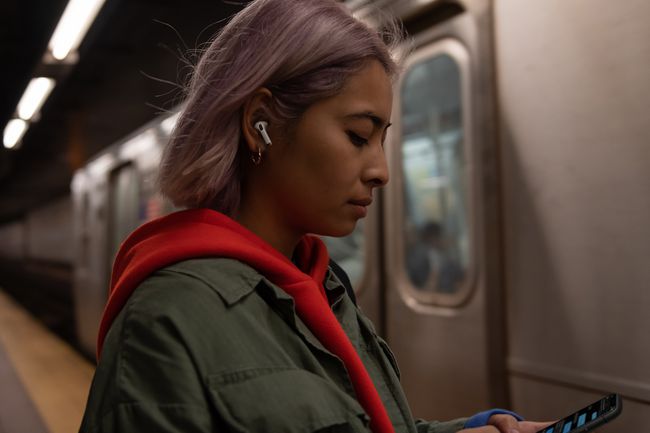
Come configurare AirPods Pro con iPhone e iPad
Con le loro dimensioni ridotte e la potente cancellazione del rumore, gli AirPods Pro sono il compagno di viaggio perfetto per iPhone o iPad. Ecco come configurare AirPods Pro con questi dispositivi:
Assicurarsi Il Bluetooth è attivato per l'iPhone o l'iPad a cui vuoi connetterti.
Apri la custodia degli AirPods Pro, ma lascia gli AirPods all'interno.
Premi il pulsante sul retro della custodia degli AirPods Pro.
Sullo schermo del tuo iPhone o iPad, viene visualizzata una finestra che mostra AirPods Pro. Rubinetto Collegare.
Alcune schermate di istruzioni spiegano le funzionalità, i pulsanti e i pulsanti di AirPods Pro e come controllarli.
-
Puoi attivare Siri quando indossi gli AirPods Pro dicendo "Ehi Siri". Per attivare questa funzione, tocca Usa Siri. Per saltarlo, puoi abilitarlo in seguito, se lo desideri, tocca Non adesso.

Siri può leggere automaticamente messaggi di testo a te tramite AirPods Pro quando li ricevi. Abilita questo toccando Annuncia messaggi con Siri. Salta questo toccando Non adesso.
-
I tuoi AirPods Pro sono configurati e pronti per l'uso. Il corrente stato della batteria degli AirPods e il caso vengono visualizzati sullo schermo. Rubinetto Fatto per iniziare a usarli.
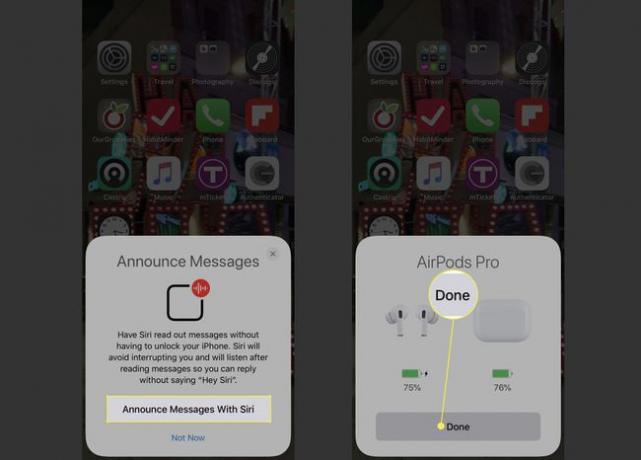
I tuoi AirPods Pro vengono aggiunti automaticamente a tutti gli altri dispositivi Apple a cui hai effettuato l'accesso iCloud account utilizzato sul dispositivo su cui li hai configurati. Non è necessario configurare nuovamente AirPods Pro.
Come utilizzare il test di adattamento della punta dell'orecchio per ottenere il miglior suono AirPods Pro?
Una delle migliori caratteristiche di AirPods Pro è cancellazione attiva del rumore, che rimuove il rumore di fondo ambientale e migliora la tua esperienza audio. Per ottenere la migliore cancellazione del rumore, gli AirPod devono adattarsi perfettamente alle tue orecchie. Il software AirPods Pro include l'Ear Tip Fit Test per verificare la vestibilità degli AirPods nelle orecchie. Ecco come usarlo per ottenere il miglior suono dal tuo AirPods Pro:
Collega i tuoi AirPods Pro a un iPhone o iPad seguendo i passaggi dell'ultima sezione.
Clicca il Impostazioni app per aprirlo.
Rubinetto Bluetooth.
-
Clicca il io a destra di AirPods Pro.

Rubinetto Test di adattamento della punta dell'orecchio.
-
Rubinetto Continua.
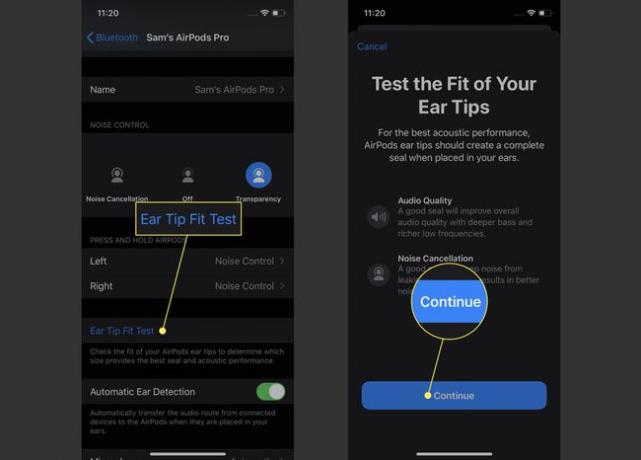
Tocca il pulsante di riproduzione. I suoni vengono riprodotti negli AirPods Pro, che il software utilizza per determinare la qualità della vestibilità.
-
Se tutto è a posto, il test riporta una buona tenuta. Se la vestibilità potrebbe essere migliore, ti dice di regolare gli AirPods o cambiare l'auricolare. Gli AirPods Pro sono dotati di una serie di punte di dimensioni diverse; basta togliere la punta attuale e agganciare quella nuova.
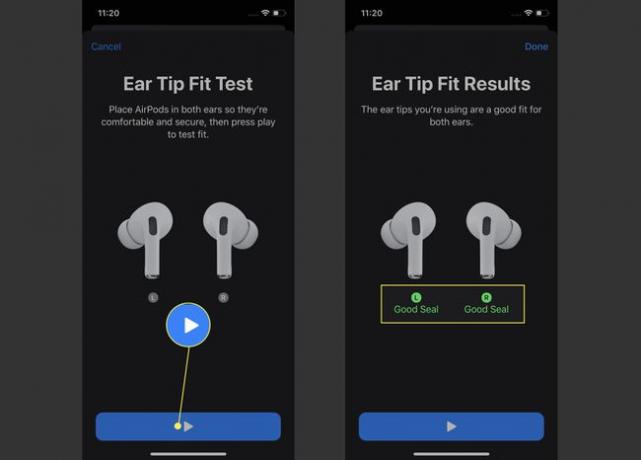
Opzioni AirPods Pro: cancellazione del rumore e trasparenza
Gli AirPods Pro offrono due tipi di cancellazione del rumore: vera cancellazione del rumore e trasparenza. La cancellazione del rumore è proprio come sembra: il rumore ambientale viene rimosso da ciò che senti negli AirPods per un'esperienza chiara e silenziosa.
Lo svantaggio della cancellazione del rumore è che non puoi sentire le persone che camminano vicino a te, mangiano mentre indossi Gli auricolari con cancellazione del rumore possono suonare in modo strano e non sarai in grado di sentire i suoni ambientali importanti, come traffico. È qui che entra in gioco la trasparenza.
La trasparenza è una funzionalità specifica di AirPods Pro che ti offre i vantaggi della cancellazione del rumore e allo stesso tempo ti consente di ascoltare voci importanti e suoni ambientali.
Esistono tre modi per alternare tra cancellazione del rumore e trasparenza:
- Fai clic e tieni premuto il pulsante su uno degli auricolari. Viene riprodotto un segnale acustico per informarti che hai cambiato modalità.
- Aprire Centro di controllo e premi a lungo il cursore del volume, quindi fai la tua selezione.
- In Impostazioni > Bluetooth > AirPods Pro, fai la tua selezione nel Controllo del rumore sezione.
Come modificare le impostazioni di AirPods Pro
Ci sono alcune altre impostazioni che puoi utilizzare per personalizzare i tuoi AirPods Pro:
Vai a Impostazioni > Bluetooth > AirPods Pro.
Cambia il nome dei tuoi AirPods toccando Nome, il tocco X, quindi aggiungendo un nuovo nome. Il nome non è visto troppo spesso; lo vedrai soprattutto quando trovare AirPods persi.
Puoi impostare ciascun AirPod Pro in modo che risponda in modo diverso quando tieni premuto il relativo pulsante. Rubinetto Sinistra o Destra e poi scegli uno dei due Siri o Controllo del rumore. Se scegli Controllo del rumore, puoi scegliere quali modalità attivare e disattivare.
-
Se Rilevamento automatico dell'orecchio è abilitato, l'audio verrà inviato direttamente agli AirPods ogni volta che rilevano di essere nelle orecchie.
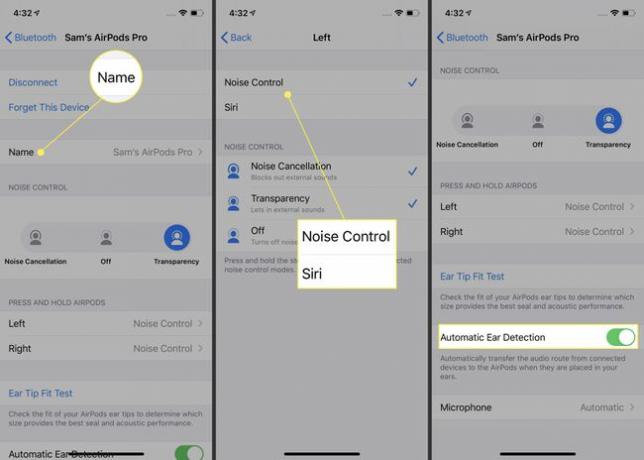
Utilizzare il Microfono impostazione per scegliere se solo un AirPod avrà il microfono abilitato o entrambi.
